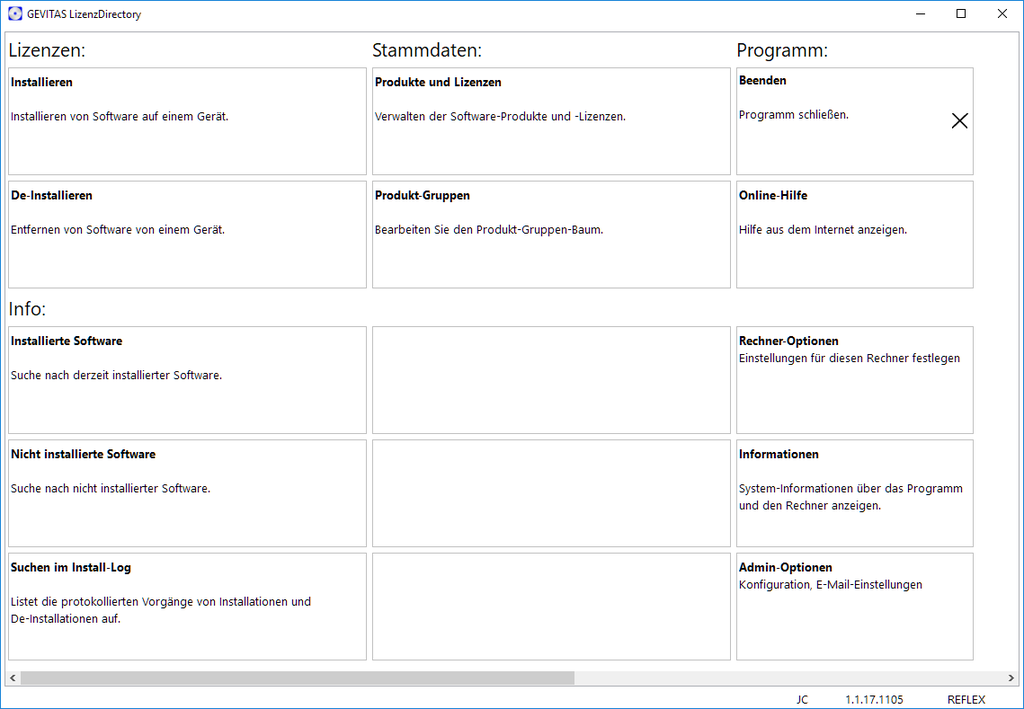GEVITAS-LizenzDirectory Bedienungsanleitung: Unterschied zwischen den Versionen
| Zeile 1: | Zeile 1: | ||
== Allgemeines == | == Allgemeines == | ||
| + | |||
| + | === Funktionen === | ||
Mit dem Modul '''GEVITAS-LizenzDirectory''' kann man Software-Lizenzen verwalten: | Mit dem Modul '''GEVITAS-LizenzDirectory''' kann man Software-Lizenzen verwalten: | ||
| Zeile 11: | Zeile 13: | ||
* Suche nach installierten oder nicht-installierten Lizenzen. | * Suche nach installierten oder nicht-installierten Lizenzen. | ||
* Suchen im Logbuch der Installationen. | * Suchen im Logbuch der Installationen. | ||
| + | |||
| + | |||
| + | === Oberfläche === | ||
| + | |||
| + | Das Design des Programmes ist auf einfache Bedienung und übersichtliche Fenster ausgelegt. | ||
| + | |||
| + | Die Buttons sind groß und auch auf einem Tablet-Computer zu bedienen. | ||
| + | |||
| + | Touch-Screen wird unterstützt. | ||
| + | |||
| + | Trotz allem ist das Programm eine Windows©-App und läuft (derzeit) nur auf einem Windows-Rechner. | ||
| + | |||
Version vom 6. November 2017, 21:52 Uhr
Inhaltsverzeichnis
1 Allgemeines
1.1 Funktionen
Mit dem Modul GEVITAS-LizenzDirectory kann man Software-Lizenzen verwalten:
- Speichern der Software-Produkte und -Lizenzen in eigenen Stammdaten in der Datenbank von REFLEX oder GEVAS-Professional.
- Installieren von Software-Lizenzen auf Geräten aus den Artikeln-Stammdaten.
- Verknüpfen der Lizenz zu einem Einzelartikel der Artikel-Stammdaten.
- Überwachen der Lizenzen auf Überschreiten der maximal möglichen Installationen.
- Überwachen des Ablaufs von zeitlich begrenzten Lizenzen.
- De-Installieren von Software.
- Suche nach installierten oder nicht-installierten Lizenzen.
- Suchen im Logbuch der Installationen.
1.2 Oberfläche
Das Design des Programmes ist auf einfache Bedienung und übersichtliche Fenster ausgelegt.
Die Buttons sind groß und auch auf einem Tablet-Computer zu bedienen.
Touch-Screen wird unterstützt.
Trotz allem ist das Programm eine Windows©-App und läuft (derzeit) nur auf einem Windows-Rechner.
2 Starten des Moduls, Menü
Das Programm kann über GEVAS-Professional bzw. REFLEX gestartet werden. Die Anmeldung wird dabei an das Modul übergeben, erfolgt also automatisch.
Nach der Anmeldung zeigt sich das Menü:
3 Für den Admin
3.1 Installation
Die Installation wird über ein einfaches Setup durchgeführt, das die verwendeten Programmdateien in das Programmverzeichnis von GEVAS-Professional bzw. REFLEX kopiert und ein Programm-Icon auf dem Desktop anlegt.
- Das ist in der Beta-Phase noch nicht entschieden!
- Start
- Das Programm kann über GEVAS-Professional bzw. REFLEX gestartet werden. Die Anmeldung erfolgt dabei automatisch.
- Zugriffsrecht
- Damit Benutzer/innen das Programm nutzen können, müssen sie das Zugriffsrecht "LizenzDirectory" haben:
- Lesen
- User kann nur Geräte und Lizenzen suchen.
- Lesen+Schreiben
- User kann Geräte und Lizenzen suchen sowie Lizenzen installieren und de-installieren.
- Lesen+Schreiben+Löschen
- User kann Geräte und Lizenzen suchen sowie Lizenzen installieren und de-installieren. Außerdem Stammdaten anlegen und löschen.
3.2 Datenbank
Die Datenbank-Tabellen des Programms befinden sich in der Datenbank von GEVAS-Professional bzw. REFLEX. Sie werden automatisch im Rahmen der Datenbank-Updates dieser Programme erzeugt und weiterentwickelt. Es sind also keine zusätzlichen Datenbank-Maßnahmen erforderlich.